Q. 使用していた給料王が突然起動できない場合の対処方法
今まで起動ができていた給料王が下記メッセージで起動ができない場合、SQLserverが停止になっている可能性があります。以下の方法を行って下さい。
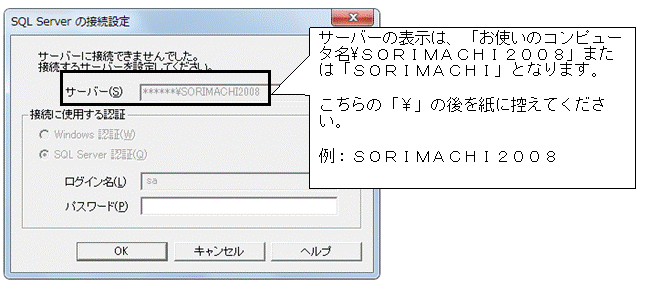
<操作手順>
1.「SQLserver接続先設定」画面の[キャンセル]ボタンをクリックします。
2.windows8.1/8の場合は、(ア)を、Windows7/Vista/XPの場合は、(イ)をご覧ください。
(ア)Windows8.1/8の場合
a:「デスクトップ」画面より「スタート」画面に切り替えます。
(キーボードの左下にある「旗のマーク」を押すと切り替えができます)
b:Windows8.1の場合は、画面左下の「↓」をクリックし、Windows8の場合は、画面下のところで「右クリック」→「すべてのアプリ」をクリックします。
Windows8.1の場合 Windows8の場合
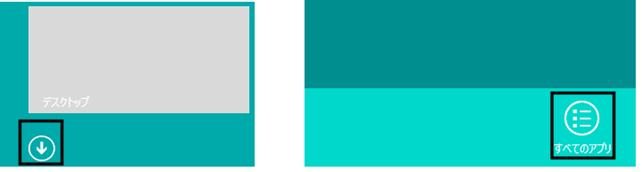
c:「Microsoft SQL server200…」→「SQL server 構成マネージャー」をクリックします。
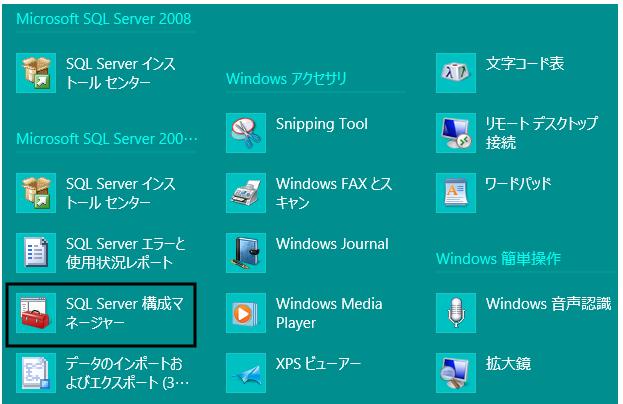
(イ)Windows7/Vista/XPの場合
「スタート」→「すべてのプログラム」→「Microsoft SQL SERVER2008R2」→「構成ツール」→「SQL server 構成マネージャー」を開きます。
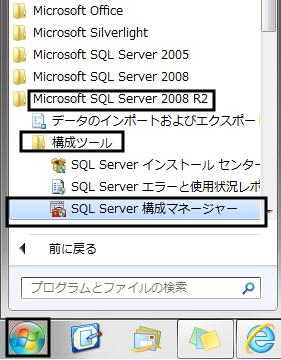
3.「ユーザーアカウント制御」画面が表示されましたら、[はい]または[許可]または[OK]ボタンをクリックします。
4.「Sql Server Configuration Maneger」画面が表示されます。
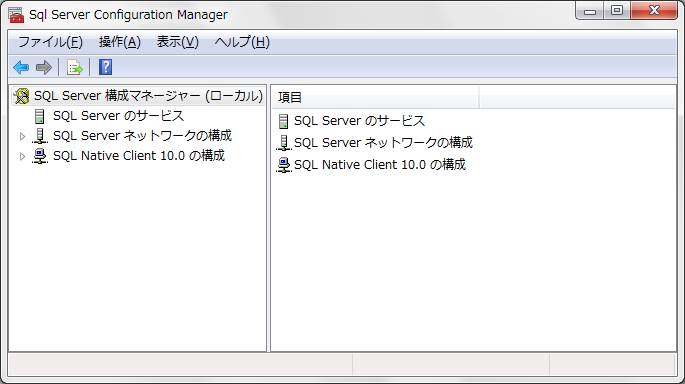
5.画面左側の「SQL Serverのサービス」をクリックします。
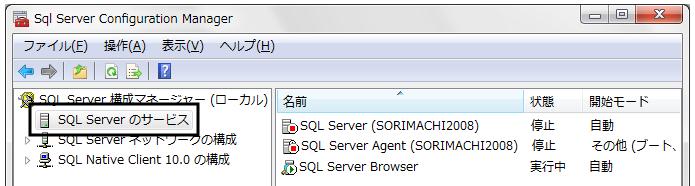
6.画面右側をご確認いただき、「SQL Server(SORIMACHI2008)」または冒頭で紙に控えていただいた¥の後のサーバー名の状態をご確認ください。
7.こちらが「停止」となっている場合は、「右クリック」→「開始」を選択します。
例:SORIIMACHI2008
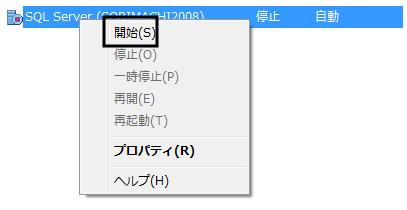
8.7番で設定した「SQLServer」の状態が「実行中」になりましたら、画面を「×」ボタンで閉じます。
9.給料王の起動をお試しください。
windows8.1/8の場合で「すべてのアプリ」に「SQLServer構成マネージャー」が表示されない場合は、以下の方法でも操作が可能です。
1.「デスクトップ」画面に切り替えます。
2.画面左下を右クリック→「コントロールパネル」を開きます。
(または、キーボードの「旗のマーク」と「X」キーを同時に押します。)
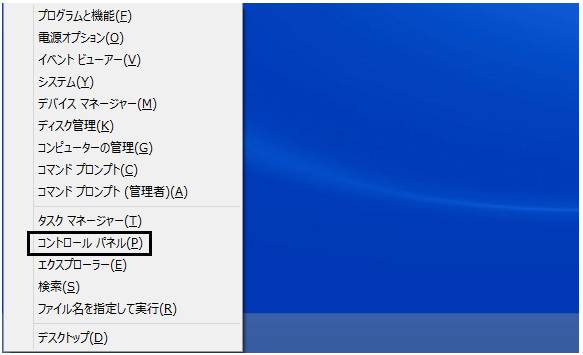
3.画面右上の「表示方法」を「カテゴリ」表示としていただき、「システムとセキュリティ」を選択します。
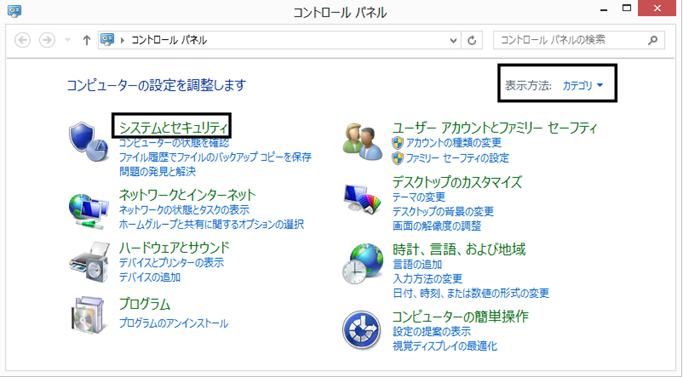
4.「管理ツール」をクリックします。
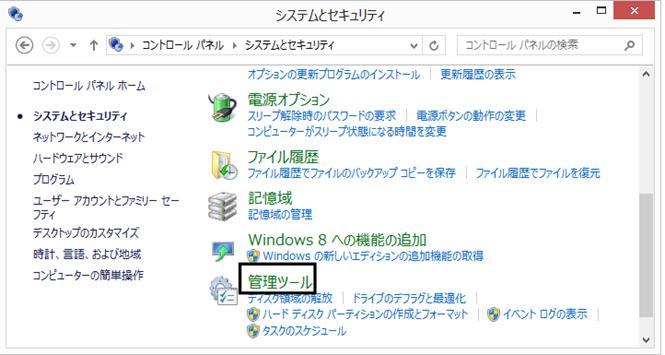
5.「サービス」を選択します。
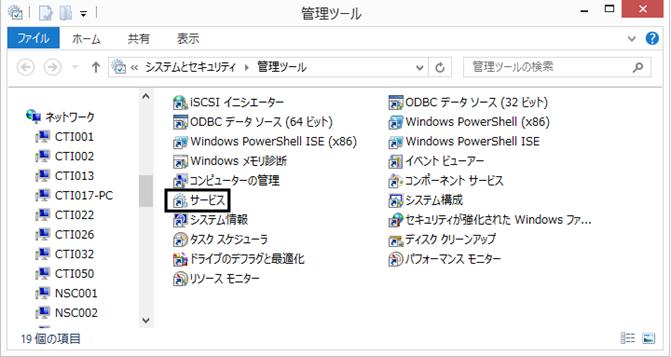
6.「SQLServer(SORIMACHI2008)」または冒頭で紙に控えていただきましたサーバー名の状態を確認します。
例:SORIMACHI2008
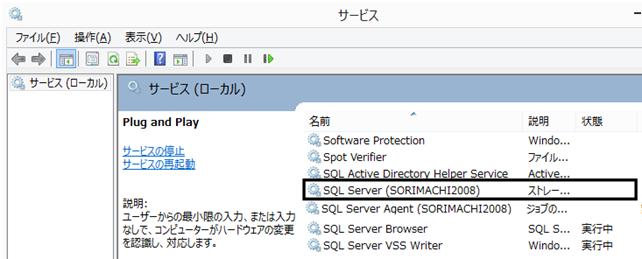
7.状態が空欄になっている場合は、「右クリック」→「開始」を選択します。
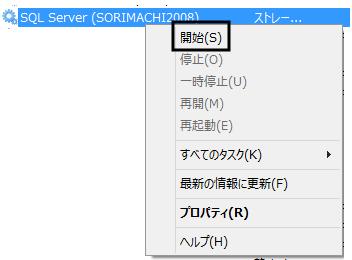
8.「状態」が「実行中」になりましたら、「×」ボタンをクリックします。
9.給料王の起動をお試しください。
